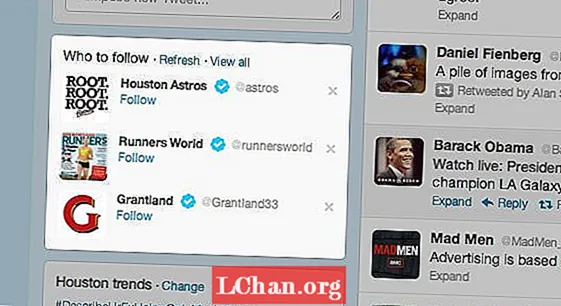Conţinut
- Partea 1. Schimbați parola de conectare în Windows 10 activat
- Partea 2. Schimbați parola de conectare în Windows 10 blocat
- rezumat
"Recent, am găsit că mama mi-a ghicit parola Windows !! Cum îmi schimb parola de conectare pe Windows 10? Cum pot schimba parola de conectare Windows 10 când am uitat-o?"
Aceste două situații sunt frecvente în viața noastră de zi cu zi. În prima situație, dacă cineva îți sparge parola Windows, va putea accesa datele tale de pe computer. Această situație se poate răsturna atunci când computerul conține informații confidențiale despre afacerea dvs. și intrusul le poate fura. În cea de-a doua situație, ar trebui să resetați ferestrele pentru a elimina parola și ar putea provoca pierderea datelor. Deci, în acest articol, vă vom spune cum să vă schimbați parola de conectare pe Windows 10 pentru ambele situații, fără a risca pierderea datelor.
Partea 1. Schimbați parola de conectare în Windows 10 activat
Schimbarea parolei de conectare pe Windows 10 activat este la fel de ușoară ca și pe predecesorii săi, poate chiar mai ușoară. Există mai multe modalități de a modificați parola de conectare Windows 10. Mai mult, nu puteți utiliza doar o parolă alfanumerică, ci și un cod PIN sau o parolă imagine. Puteți schimba parola de conectare pe Windows 10 dacă bănuiți că cineva a văzut-o sau a ghicit-o. Dacă doriți să știți cum să modificați parola de conectare pe Windows 10, urmați pașii de mai jos -
Pasul 1: Faceți clic pe meniul Start sau apăsați butonul Start de pe tastatură și apoi faceți clic pe opțiunea „Setări”.

Pasul 2: în fereastra Setări, faceți clic pe „Conturi”, apoi faceți clic pe „Opțiuni de conectare” în panoul de navigare din stânga.
Pasul 3: În secțiunea din dreapta, faceți clic pe butonul „Modificare” sub „Modificați parola contului”.

Pasul 4: Acum, trebuie să introduceți parola de conectare curentă și apoi să apăsați „Următorul”.
Pasul 5: În ecranul următor, trebuie să tastați noua parolă de două ori și apoi să faceți clic pe butonul Următor.

Notă: Puteți seta, de asemenea, un indiciu pentru parolă în cazul în care uitați parola. Alegeți un indiciu pe care numai dvs. îl puteți înțelege altfel, cineva va putea ghici parola.
Așa ești tu modificați parola de conectare Windows 10. În afară de parola obișnuită pentru Windows 10, ați putea, de asemenea, să codificați parola sau parola pe ea. Acestea sunt celelalte tipuri de parole de conectare acceptate de Windows 10. Pentru a afla cum să schimbați tipul de parolă pe Windows 10, urmați pașii de mai jos -
Pasul 1: Accesați Conturi> Opțiuni de conectare și apoi urmați pașii menționați mai sus.
Pasul 2: selectați acum ce tip de parolă doriți să utilizați.
Pentru parola PIN,
- Faceți clic pe butonul Adăugați sub secțiunea PIN.
- Introduceți parola de conectare curentă și apoi faceți clic pe OK.
- Acum, introduceți noua parolă PIN și faceți clic pe Finalizare.

Pentru Parola Imagine,
- Mai întâi, trebuie să faceți clic pe butonul Adăugați sub secțiunea Parolă imagine.
- Tastați parola de conectare curentă și apoi faceți clic pe OK.
- Acum, faceți clic pe Alegeți imaginea și selectați o imagine pe care doriți să o utilizați ca parolă.
- Apoi, faceți clic pe utilizați această opțiune de imagine și creați o parolă de model pe imagine și faceți clic pe Finalizare.
Partea 2. Schimbați parola de conectare în Windows 10 blocat
Acum, vă vom răspunde la întrebarea „cum să îmi schimb parola de conectare pe Windows 10 când am uitat-o?” Când uitați parola de conectare la Windows 10, metoda normală va fi să resetați Windows pentru a elimina parola. Dar acest lucru va sfârși prin a șterge datele dvs. pe acesta. Deci, în schimb, puteți utiliza PassFab 4WinKey pentru a schimba parola de conectare Windows 10 fără a pierde date.
PassFab 4WinKey este un instrument de recuperare a parolei Windows care permite utilizatorilor să schimbe / reseta orice parolă de pe computerul Windows. Aceasta include parola de conectare a contului local, parola de administrator și parola contului Microsoft. Este compatibil cu o gamă de sisteme de operare Windows, inclusiv Windows 10, 8.1, 8 și altele. Pentru a ști cum să modificați parola de conectare în fereastra 10 utilizând PassFab 4WinKey, urmați pașii de mai jos.
Pasul 1: Lansați PassFab 4WinKey și apoi faceți clic pe linkul Expert de recuperare avansată.

Pasul 2: Acum, trebuie să selectați versiunea de Windows pe computerul țintă ca Windows 10.

Pasul 3: Apoi, trebuie să specificați suportul de încărcare și să-l „ardeți” pentru a crea o unitate de recuperare.

Notă: Faceți o copie de rezervă a unității USB, deoarece va șterge toate datele de pe ea pentru a crea un disc de recuperare.
Pasul 4: Acum, introduceți discul de recuperare în computerul Windows 10 blocat și reporniți-l.
Pasul 5: Accesați meniul Boot apăsând F12 sau ESC și porniți pe discul de recuperare.

Pasul 6: Selectați instalarea Windows și apoi selectați butonul radio „Resetați parola”.

Pasul 7: Selectați numele de utilizator al contului și apoi introduceți noua parolă. Faceți clic pe Următorul.

Pasul 8: Așteptați câteva secunde și PassFab 4WinKey va schimba parola de conectare. Reporniți computerul după ce este terminat și conectați-vă la Windows cu noua parolă.
rezumat
Parola este un utilitar minunat pe Windows 10 pentru a vă proteja computerul de intruziuni nedorite. Dar, dacă ți-ai uitat parola sau cineva a ghicit-o, trebuie să o schimbi, astfel încât doar tu să păstrezi accesul la computer. În această postare, vă vom spune cum să schimbați parola de conectare pe Windows 10, atât pe computerul activat, cât și pe cel blocat utilizând PassFab 4WinKey. Este cel mai bun utilitar pentru a schimba parolele contului Windows 10 dacă nu doriți să vă resetați computerul.